Arrêt du processus PTPCamera sur un Mac à partir d'un processeur monopolisant
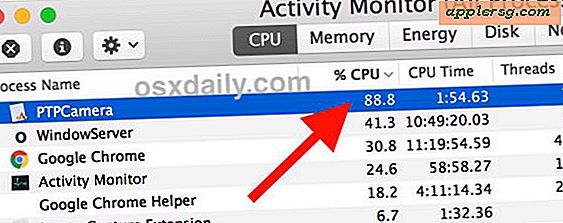
Certains utilisateurs de Mac exécutant des versions antérieures du logiciel système MacOS peuvent remarquer qu'après avoir branché un iPhone ou un appareil photo sur leur Mac, l'ordinateur commence à fonctionner plus lentement et, s'il a une batterie, la batterie se vide plus rapidement. En examinant de plus près Activity Monitor sur le Mac affecté, vous remarquerez peut-être qu'un processus appelé "PTPCamera" est en cours d'exécution et consomme une quantité importante d'utilisation du processeur, oscillant généralement autour de 85% et persiste jusqu'à l'intervention manuelle. .
Notez que ce problème peut dépendre de la version, et que toutes les versions du logiciel système Mac OS ou Mac OS X ne vont pas avoir le processus PTPCamera errant en cours d'exécution lorsqu'un iPhone est connecté. Si vous n'avez pas le processus de la caméra en faisant glisser la batterie de votre Mac vers le bas et le processeur monopolisant, ne vous inquiétez pas à ce sujet car il ne vous concerne pas.
Comment arrêter le processus PTPCamera dans Mac OS de manger CPU et vidange de la batterie
- Connectez un iPhone au Mac et déverrouillez-le via un code d'accès, un ID tactile ou un ID de visage
- Appuyez sur Commande + Espace pour ouvrir Spotlight (ou cliquez sur la petite icône loupe Spotlight dans le coin supérieur droit)
- Tapez "Moniteur d'activité" et appuyez sur Entrée pour lancer l'application Moniteur d'activité.
- Choisissez l'onglet "CPU" et cliquez sur la colonne "% CPU" pour trier par pourcentage d'utilisation du processeur
- Localisez "PTPCamera" et sélectionnez-le, puis cliquez sur le bouton "X" dans la barre de titre d'Acitivyt Monitor pour tuer le processus
- Confirmez que vous voulez forcer l'arrêt du processus PTPCamera
- Quitter le moniteur d'activité


Vous devrez peut-être répéter ce processus de force en quittant le processus PTPCamera chaque fois que vous remarquez un ralentissement ou une fuite de la batterie après avoir connecté un iPhone déverrouillé au Mac. Un peu ennuyeux, mais ça pourrait certainement être pire.
Il ne semble pas y avoir d'effet secondaire de la suppression du processus PTPCamera sur un Mac, et vous pouvez toujours copier des photos de l'iPhone vers l'application Mac Photos ou avec Image Capture si nécessaire.
Une autre option, qui n'a pas fonctionné pour moi mais qui pourrait fonctionner pour vous en fonction des commentaires laissés sur les forums de support d'Apple, est d'essayer ce processus:
- Connectez via USB l'iPhone au Mac, et déverrouillez-le via le code d'accès, Touch ID ou Face ID
- Lancer l'application Photos
- Déconnectez l'iPhone de l'USB
- Quitter Photos
- Ré-ouvrir les photos
Pourquoi cela ne fonctionnerait pas pour arrêter le processus PTPCamera n'est pas clair, mais certains utilisateurs ont signalé le succès avec discussions sur .apple.com, mais votre kilométrage peut varier.
Pourquoi PTPCamera génère une utilisation élevée du processeur peut-être un bogue dans certaines versions du logiciel système, ou avec une combinaison de certains périphériques et logiciels système, et bien qu'il ne se produira probablement pas dans High Sierra ou macOS Sierra, il est reproduit de manière fiable sous Mac OS X El Capitan 10.11.6 avec un iPhone X et de nombreuses versions antérieures de Mac OS simplement en connectant un iPhone déverrouillé au Mac exécutant les versions précédentes du système.
Bien sûr, une autre solution pourrait consister à mettre à jour une version plus récente du logiciel système, qu'il s'agisse de macOS High Sierra ou de MacOS Sierra, mais cela pourrait ne pas être une solution raisonnable pour de nombreux utilisateurs. des versions en raison de la compatibilité logicielle, ou peut-être simplement pour éviter les problèmes de blocage ou de nuisance potentiels.
Sur une note connexe, un autre processus lié aux photos qui peut provoquer une utilisation intensive du processeur sur un Mac est le processus Photos Agent lié à l'utilisation de iCloud Photos, qui est un peu plus facile à éviter en désactivant simplement les fonctions iCloud Photos sur un Mac.
Si vous connaissez un autre moyen d'empêcher PTPCamera de s'exécuter de manière erronée sur un Mac (sans bloquer le processus et l'empêcher de se lancer du tout), faites-le nous savoir dans les commentaires!












